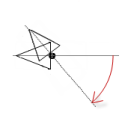Configuration du mouvement et de la rotation
Vous pouvez animer un élément de visualisation afin qu'il se déplace ou pivote à l'exécution. Pour ce faire, attribuez des variables à ses propriétés. et programmer l'animation dans le code de l'application.
Configurer un mouvement
Vous pouvez configurer le mouvement d'un élément en programmant la variable dans Mouvement absolu → Mouvement.
Exigence : Un projet avec une visualisation est ouvert.
Ouvrez l'éditeur de visualisation et ajoutez un Rectangle élément.
La vue Propriétés montre la configuration de l'élément.
Dans l'application, déclarez les variables conformes au type dans le
PLC_PRGPOU.Déclaration en ST
PROGRAM PLC_PRG VAR diOffsetX : DINT; diOffsetY : DINT; END_VARConfigurer le Mouvement absolu → Mouvement propriété.
X avec
PLC_PRG.diOffsetXY avec
PLC_PRG.diOffsetYImplémenter un déplacement de l'élément, par exemple par une division modulo de la valeur :
Mise en œuvre
PROGRAM PLC_PRG VAR diOffsetX : DINT; diOffsetY : DINT; END_VARdiOffsetX := diOffsetX MOD 100; diOffsetY := diOffsetY MOD 100;
Compilez, téléchargez et démarrez l'application.
L'application s'exécute. La visualisation s'ouvre. Le rectangle se déplace.
Rotation autour d'un point fixe
Un élément peut être tourné autour d'un point fixe. Sous le Centre Propriété : définissez le point fixe avec les coordonnées X/Y. Le milieu de l'élément est calculé en interne. L'alignement de l'élément ne change pas par rapport au système de coordonnées.
Lorsque la visualisation est exécutée, l'élément est déplacé de sorte que son point médian dessine un chemin circulaire autour du point fixe (centre).
Astuce
Notez qu’aucun mouvement ne se produit dans une configuration où le point médian et le centre coïncident.
Exigence : Un projet avec une visualisation est ouvert.
Ouvrez la visualisation et ajoutez un Rectangle élément.
Le Propriétés la vue montre la configuration de l'élément.
Dans l'application, déclarez une variable conforme au type dans le
PLC_PRGPOU.Déclaration en ST
PROGRAM PLC_PRG VAR rValue : REAL; END_VARVous pouvez configurer une rotation à droite de l'élément en définissant le Mouvement absolu → Rotation propriété avec une variable dont la valeur est augmentée par programmation.
Configurer le Mouvement absolu → Rotation propriété.
Rotation avec
PLC_PRG.rValueImplémentez la rotation dans le sens des aiguilles d'une montre de l'élément en augmentant la valeur de la variable dans votre code IEC.
Mise en œuvre
PROGRAM PLC_PRG VAR rValue : REAL; END_VAR rValue := rValue + 0.1;
Compilez, téléchargez et démarrez l'application.
L'application s'exécute. La visualisation s'ouvre. Le rectangle pivote autour du centre. L'alignement de l'élément est fixé selon le système de coordonnées.

élément rotatif
Rotation intérieure
Un élément peut également effectuer une auto-rotation. Pour cela, configurez le Rotation intérieure propriété. Sous le Centre Propriété : définissez le point fixe avec les coordonnées X/Y. Le milieu de l'élément est calculé en interne. De plus, les changements de position de l'élément doivent être programmés.
Lors de l'exécution, l'élément pivote autour de ce point fixe. Son alignement pivote ensuite par rapport au système de coordonnées.
Astuce
Notez que l'élément tourne à la position où le point médian et le centre coïncident.
Exigence : Un projet avec une visualisation est ouvert.
Ouvrez la visualisation et ajoutez un Polygone élément que vous façonnez en pointeur.
Le Propriétés la vue montre la configuration de l'élément.
Dans le Position → Angle propriété, spécifiez un angle de rotation statique.
L'angle de rotation a une valeur initiale.
Faites glisser le point central de l’élément vers la base du pointeur.
Dans l'application, déclarez une variable conforme au type dans le
PLC_PRGPOU.Déclaration en ST
PROGRAM PLC_PRG VAR rValue : REAL; END_VARVous pouvez configurer une rotation à droite de l'élément en définissant le Mouvement absolu → Rotation propriété avec une variable dont la valeur est augmentée par programmation.
Configurer le Mouvement absolu → Rotation intérieure propriété.
Rotation intérieure avec
PLC_PRG.rValueImplémentez la rotation dans le sens des aiguilles d'une montre de l'élément en augmentant la valeur de la variable dans votre code IEC.
Mise en œuvre
PROGRAM PLC_PRG VAR rValue : REAL; END_VAR rValue := rValue + 0.1;
Compilez, téléchargez et démarrez l'application.
L'application s'exécute. La visualisation s'ouvre. Le pointeur tourne autour de sa base. L'angle de rotation augmente continuellement à partir de la position qui détermine l'angle de rotation statique, car celui-ci s'ajoute à l'angle de rotation. L'angle de rotation statique agit comme un décalage.